El mundo que eTwinning ofrece. Twinspace y proyecto
A lo largo de los diferentes módulos, especialmente en el primero, hemos ido descubriendo cómo eTwinning te ofrece numerosos recursos para acompañarte tanto al inicio como durante todo el proceso del proyecto, gracias a sus recursos, ideas, foros para compartir, formación, etc.
Todas estas ofertas se articulan en tres partes:
-
El portal eTwinning: contiene la información básica para iniciarnos en eTwinning, para conocer y animarnos a comenzar la aventura.
-
El escritorio eTwinning Live: ofrece, una vez te registras, un espacio personal con retos formativos, lugares para compartir y difundir tus ideas, instrumentos para conectar a los docentes y crear tus proyectos.
-
El TwinSpace la parte de la plataforma que permite albergar los proyectos y establecer las herramientas para la colaboración, almacenamiento y difusión del mismo.
El portal eTwinning.
El portal público de eTwinning es el primer contacto que tenemos con el mundo eTwinning y sirve de punto de unión de unos 360.000 docentes europeos.
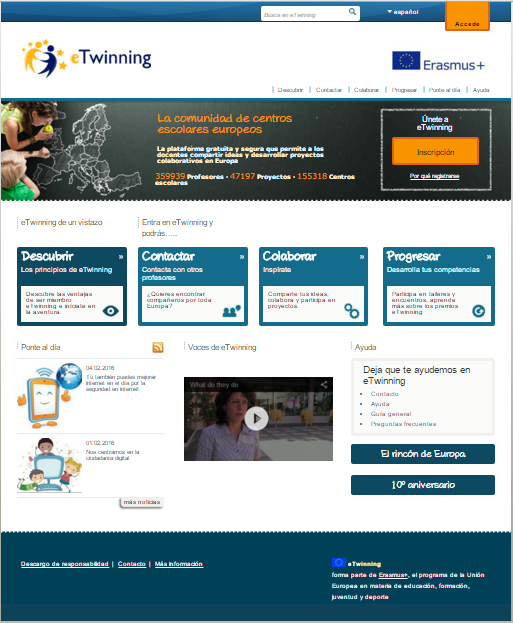
Imagen tomada: Portal eTwinning
Entre los aspectos más destacables de este portal encontramos:
Descubrir:
¿Sabes cuáles son las ventajas de ser miembro e inciarte en la aventura eTwinning?
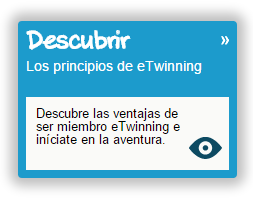
Imagen tomada Portal eTwinning
En este apartado del portal te contamos todo lo que necesitar saber para comenzar. Puedes convertirte en un eTwinner en cuatro sencillos pasos.
Existe una recopilación de publicaciones realizadas para mostrarte cómo conseguirlo, ayudándote, además, a conocer más y contrastar la información viendo diferentes puntos de vista. Todas las publicaciones se encuentran en formato pdf y son descargables en diferentes idiomas.
Hay mucha gente que ya ha puesto en práctica diferentes proyectos y que aconseja poniendo voz a su experiencia o a su relación con eTwinning y sus beneficios: desde autoridades políticas, miembros de los servicios nacionales de apoyo y docentes.
Contactar:
Una de las mejores maneras de comenzar es ver, disfrutar y aprender de diferentes proyectos ya realizados.

Imagen tomada Portal eTwinning
En el siguiente apartado podrás conocer y entrar en contacto con diferentes docentes, proyectos, colegios y realizar la búsqueda de los mismos por diferentes aspectos: edad, lugar, país, materias,...
Colaborar:
Si necesitas inspiración para crear y diseñar, este apartado puede ayudarte mucho.
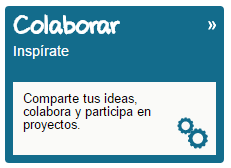
Imagen tomada Portal eTwinning
eTwinning nos ofrece numerosos kits que guiarán nuestros inicios hacia el éxito en el diseño e implementación de los proyectos; también existen módulos que podemos incorporar a nuestros diseños.
En la galería de proyectos podremos encontrar grandes ejemplos de proyectos que se han diseñado e implementado. Todos ellos han sido designados como Buenas Prácticas, por lo tanto serán buenos “espejos” para que nuestros proyectos sean grandes eventos de colaboración y aprendizaje en nuestras aulas.
Progresar:
eTwinning quiere ayudarte a que puedas formarte y conocer sus herramientas y posibilidades.

Imagen tomada Portal eTwinning
De forma periódica, y de forma variada, el portal ofrece oportunidades de formación y desarrollo profesional a los docentes:
-
Talleres: ayudan a conocer más eTwinning y la colaboración europea.
-
Encuentros didácticos: eventos cortos, pero intensos, centrados en algún tema y dirigidos por un experto. Son virtuales, cortos e intensivos, promoviendo el debate entre profesores europeos.
-
Grupos eTwinning: son grupos privados y cerrados en los que los docentes debaten de forma abierta sobre un tema en concreto. Cada usuario puede crear los suyos propios.
El portal nos abre la puerta al siguiente paso y a la siguiente plataforma, eTwinning live. Para el uso de esta parte tendremos que registrarnos.

Imagen tomada Portal eTwinning
El escritorio eTwinning Live. [^1]
El escritorio eTwinning Live, de reciente creación, es el lugar en que encontrarás tu perfil una vez te hayas inscrito en la plataforma. Desde ahí, podrás ponerte en contacto con otros docentes europeos, registrar tus proyectos, ponerte en contacto con el Servicio Nacional de Apoyo, etc.

Lo primero que ofrece la plataforma (y que has de realizar sin falta) es la actualización de tu perfil. Recuerda que el intercambio es primordial en los proyectos eTwinning y nuestros futuros socios se pondrán en contacto con nosotros a través del perfil, por lo que será necesario que tu perfil sea lo más completo posible, mostrando todo aquello que puedes ofrecer.
Por otro lado, no tenemos que esperar a que se pongan en contacto con nosotros. También podremos buscar docentes con los que entrar en contacto porque nos puedan resultar interesantes a la hora de trabajar, crear o diseñar un proyecto. La búsqueda nos permite focalizar nuestra atención en diferentes aspectos que nos interesan: país de procedencia, edad del alumnado, materias, rol dentro de la comunidad eTwinning. Esto nos ayudará a que, con mayor facilidad y rapidez, podamos entrar en contacto con aquellas personas que pueden resultarnos de interés.
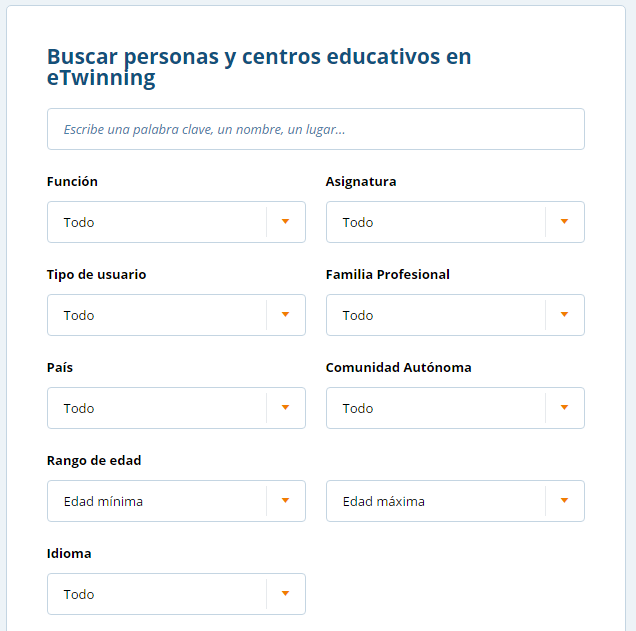
Una vez que hemos encontrado a alguién que realmente nos interesa podemos entrar en contacto con él directamente a través de un mensaje privado; también podemos comenzar a seguir sus publicaciones y actividades dentro de la red eTwinning y podemos convertirle en uno de nuestros contactos, quedando registrado en una lista que nos ayudará a volver a contactar con él de un manera más rápida y fácil en futuras ocasiones.
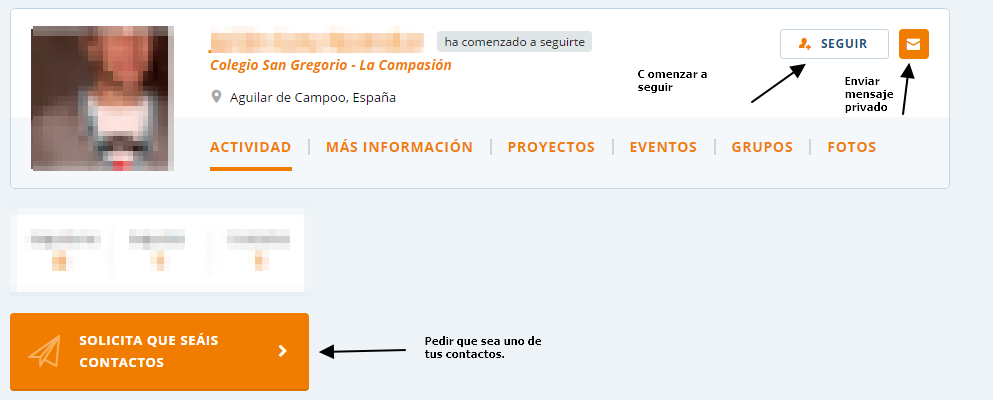
El escritorio eTwinning Live contiene un apartado dedicado a los eventos que están teniendo lugar dentro de la comunidad. Dichos eventos pueden ser programados por cualquier miembro, tú mismo puedes hacerlo, y pueden ser de carácter formativo sobre un tema o pueden formar parte de algún proyecto que está siendo llevado a cabo. Los eventos podrán ser presenciales o conectados. Y cada usuario podrá crear los suyos propios.
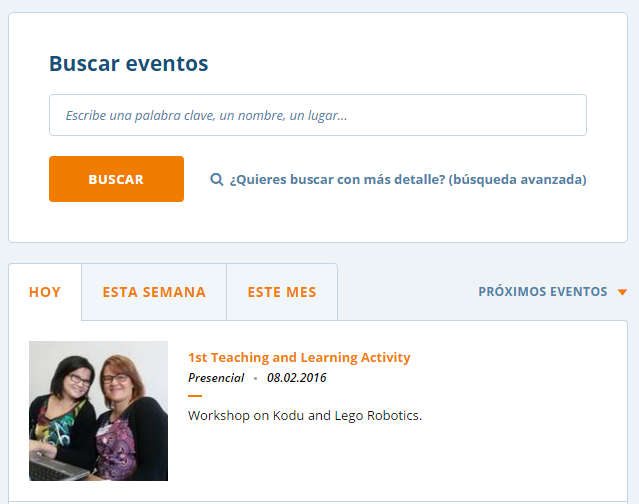
El propio eTwinning Live se encarga de tenernos informados acerca de cuáles son las novedades o qué está sucediendo ahora mismo en la plataforma. En el apartado “ahora cerca de ti”, podrás encontrar las noticias y eventos ofrecidos por el SNA, con el link al mismo para encontrar más información. Este apartado te mantendrá al día de cuanto sucede y acontece. Presta atención a toda la información que ahí se vierte.
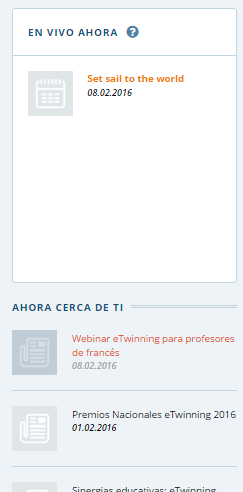
Uno de los grandes puntos para el desarrollo profesional ofrecido desde el escritorio eTwinning Live es la oportunidad de formar parte de grupos de docentes unidos por algún tema u objetivo en concreto. En los mismos, los docentes interesados comparten ideas, crean materiales, programan eventos educativos e incluso diseñan proyectos comunes. Como docente participante en la plataforma tú mismo puedes crear un grupo sobre algún tema sobre el que formarte o, por qué no, sobre el que formar a otros docentes, o meramente usarlo para compartir.
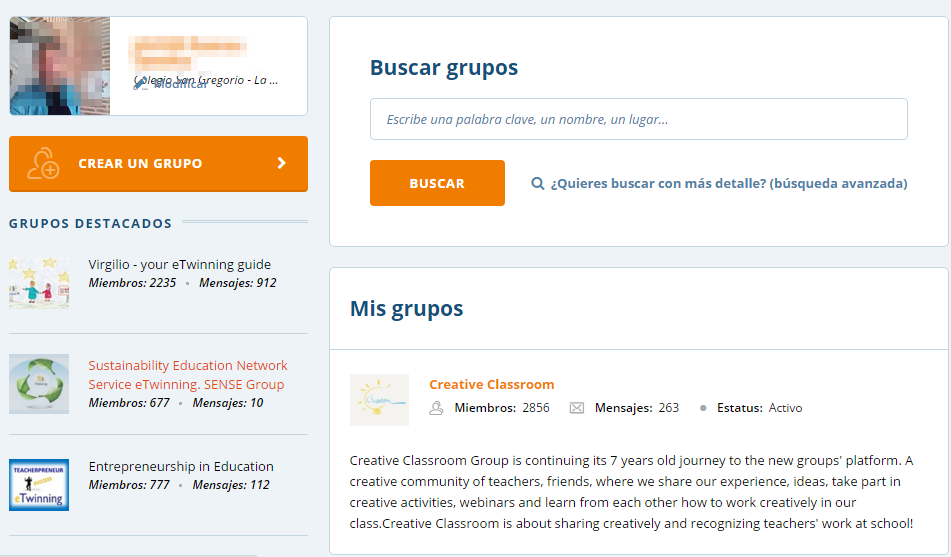
Para concluir con esta parte de red social que tiene eTwinning Live, éste nos ofrece la comunicación de las notificaciones que otros usuarios nos han realizado : solicitud de contacto, actividad en un proyecto, etc… Así como un correo interno en la plataforma que nos permitirá especialmente comunicarnos con nuestros socios o con aquellos usuarios con los que queremos comenzar a trabajar juntos.

El momento de comenzar a diseñar un proyecto o buscar cómo ponerlo en marcha incluye la búsqueda y localización de socios para trabajar con ellos. Podemos preferir echar a andar con ayuda de algún proyecto ya diseñado: esta puede ser una buena manera de aprender. El apartado de Foros para colaborar es el lugar idóneo para comenzar a buscar a través de diferentes post que cada profesor y sus necesidades van creando.
Dichos foros se organizan en preferencia de edades o en preferencia de programas a emplear, siendo estos foros un lugar muy fiable y con altos resultados para encontrar socios también para un programa Erasmus+.
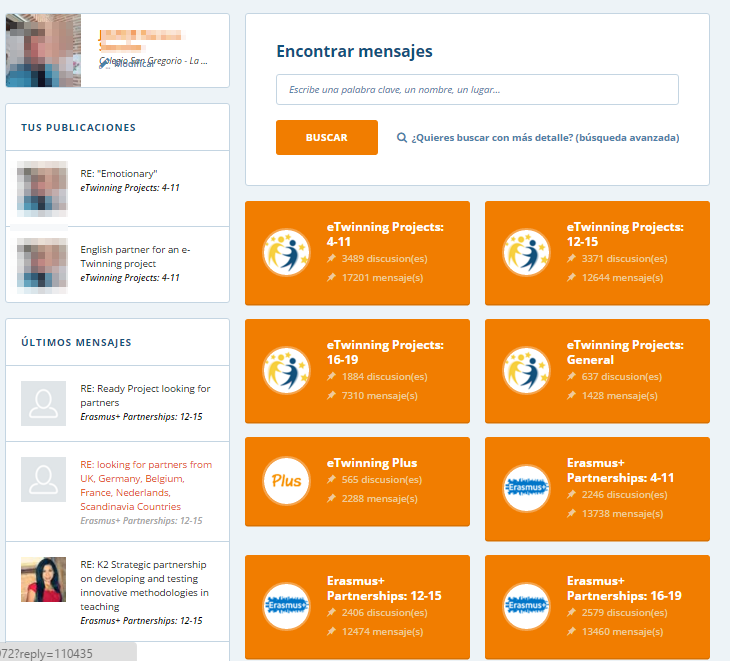
En el escritorio tendremos un apartado en el que quedan registrados todos los proyectos en que vamos participando, bien como creador del mismo, bien como participante. En este apartado es donde podremos registrar y crear un nuevo proyecto siguiendo los pasos. Este apartado nos llevará muy pocos minutos si tenemos las ideas claras, ya que lo que el portal nos solicita es que vayamos rellenando un formulario prefijado con información sencilla y básica sobre el proyecto.
Es también en este apartado de proyectos en el que podremos realizar todo aquello que tenga que ver con nuestros proyectos abiertos;
-
Acceder al TwinSpace (lugar seguro y cerrado en el que se van desarrollando los proyectos)
-
Descargar un certificado eTwinning (documento en el que el SNA acredita tu participación en dicho proyecto).
-
Gestionar los socios del proyecto (consultar los que ya forman parte e incluir nuevos socios)
-
La modificación y cierre del proyecto a la conclusión del mismo.
-
Las tarjetas del proyecto que te ayudarán de una forma sencilla y rápida a contactar con tu SNA para cualquier consulta o duda acerca del proyecto.
-
Y por último y tras la finalización podrás solicitar el Certificado de Calidad del proyecto a tu SNA.
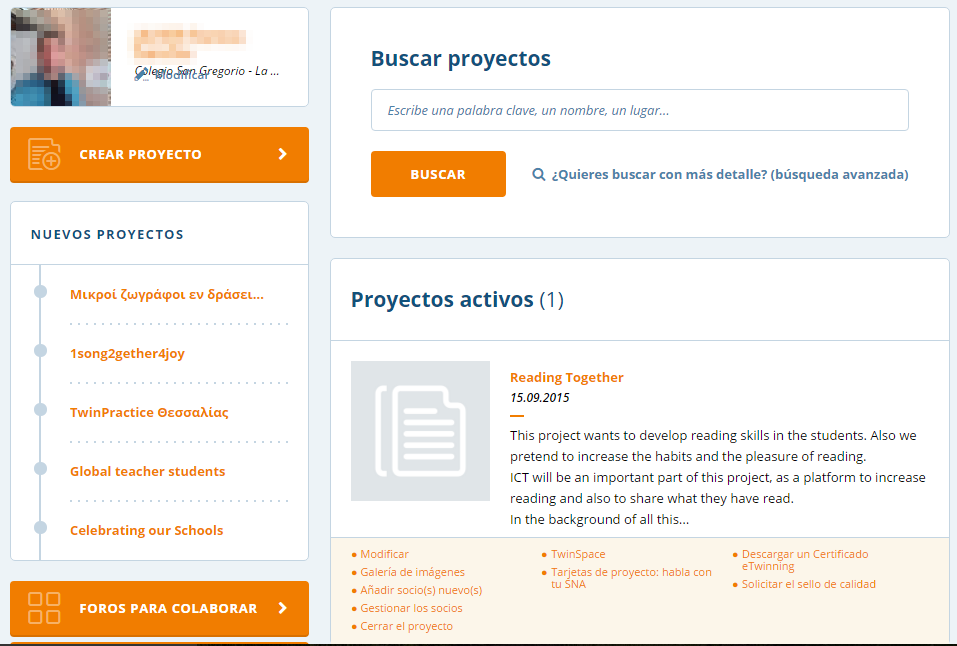
[^1]: Todas las imágenes de esta página han sido tomadas de https://live.etwinning.net/
El Twinspace.
El Twinspace es la parte de la plataforma que permite albergar los proyectos y establecer las herramientas para la colaboración, almacenamiento y difusión del mismo.
En el punto anterior de este bloque habrás podido leer bastantes veces la palabra Twinspace. En este apartado vamos a aprender cómo aprovechar al máximo Twinspace siguiendo la documentación de eTwinning.es.
Acceso a tu TwinSpace.
Acceso a tu Twinspace: como puedes observar en la imagen inferior para acceder a TwinSpace primero debes entrar en eTwinning Live. A continuación, debes hacer click en Mis TwinSpaces o ir a TwinSpace.
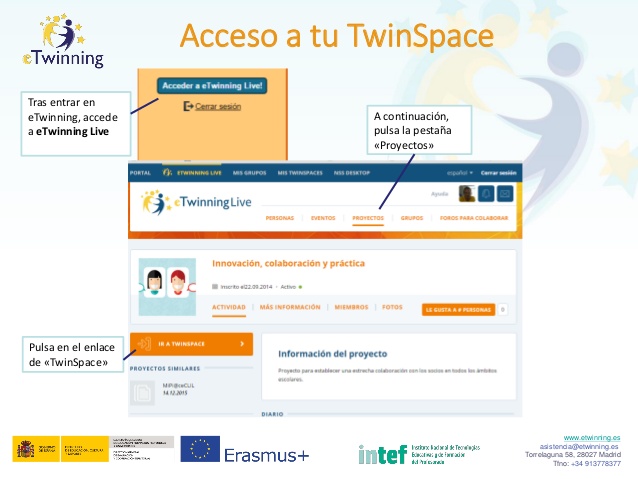
Menú de inicio de tu TwinSpace.
Menú de inicio de tu TwinSpace: una vez en tu Twinspace, podrás hacer:
-
Seleccionar uno de tus TwinSpaces, si es que tuvieras más de un proyecto.
-
Cambiar el idioma para la sesión.
-
Modificar la configuración de TwinSpace.
-
Modificar tu perfil y comprobar tu TwinMail.
-
Visualizar o añadir páginas, imágenes y vídeos.
-
Utilizar el Diario de proyecto para compartir noticias sobre el proyecto en la versión pública del TwinSpace.
-
Ver los mensajes publicados en el tablón de docentes (solo los verán otros miembros docentes).
-
Descubrir cómo ve tu TwinSpace cualquier persona en acceso público.

Modificar o añadir una página.
Modificar o añadir una página: en la imagen que se encuentra debajo se observan las diferentes funciones que se pueden hacer en una página. Aunque si quieres ampliar más información puedes hacerlo en el artículo Gestión de páginas en el twinspace de eTwinning.es. En el siguiente listado verás las posibilidades de este apartado.
-
Modificar el orden de páginas.
-
Modificar la página que estás viendo.
-
Ver quién creó y modificó esta página.
-
Visualizar páginas archivadas, que, por lo tanto, dejaron de ser visibles. Estas páginas pueden rescatarse y serán visible de nuevo.

Redactar y modificar una página.
Redactar y modificar una página. Como puedes observar en la ilustración en este apartado podrás:
-
Definir quién puede ver esta página.
-
Pulsar en su título para modificarlo.
-
Definir quién puede modificar la página.
-
Guardar los cambios cada vez que realices una modificación (No lo olvides).
-
Insertar un archivo de imagen, un vídeo u otro documento, a partir de los materiales añadidos al TwinSpace.
-
Aplicar formato al contenido con estas funciones. Al pasar el puntero del ratón, aparecerá la descripción de cada herramienta. Cada estilo de párrafo aparece en el formato que se aplicará al usarlo. Inserta un archivo de imagen, un vídeo u otro documento, a partir de los materiales añadidos al TwinSpace.
-
«Archivar página» pasa la página al archivo, con lo que dejará de estar visible en el TwinSpace, que se puede rescatar, con lo que será visible de nuevo.
-
Anular modificaciones.
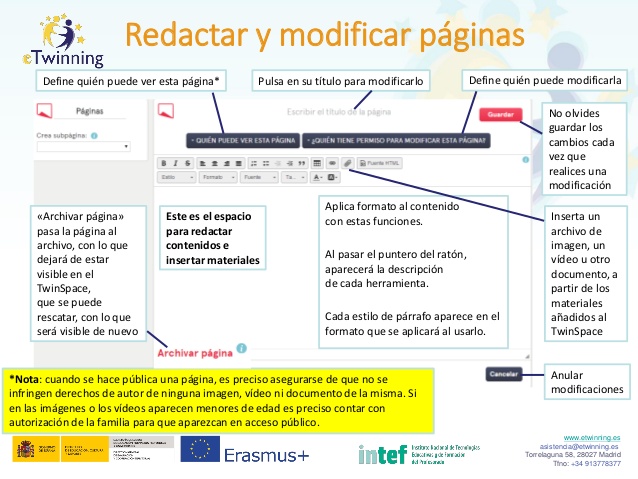
Nota: cuando se hace pública una página, es preciso asegurarse de que no se infringen derechos de autor de ninguna imagen, vídeo ni documento de la misma. Si en las imágenes o los vídeos aparecen menores de edad es preciso contar con autorización de la familia para que aparezcan en acceso público. Este es el espacio para redactar contenidos e insertar materiales.
Materiales: Imágenes.
Materiales: Imágenes. En muy importante compartir fotos o imágenes de cualquier actividad que tiene relación con el proyecto y el aula. Puedes ver cómo hacerlo en la siguiente imagen. Si quieres ampliar más información puedes hacerlo en el artículo Subir vídeos e imágenes al nuevo TwinSpace de eTwinning.es. En este apartado podrás:
-
Crear álbumes para organizar las imágenes.
-
Arrastrar o seleccionar imágenes desde una carpeta del ordenador para añadirlas al Twinspace.
-
Buscar imágenes, vídeos o documentos en la sección de materiales.
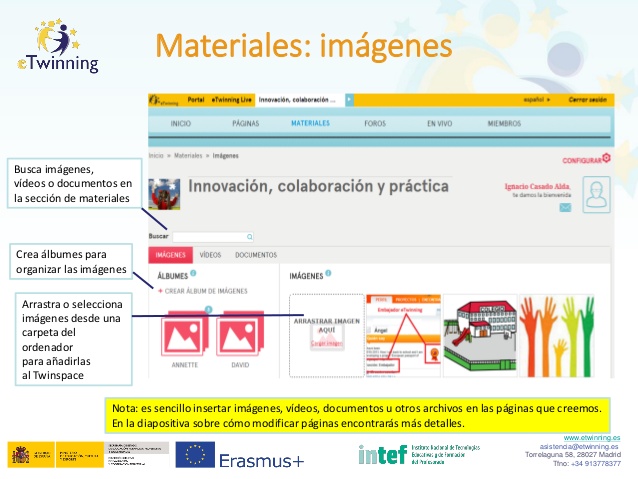
Nota: es sencillo insertar imágenes, vídeos, documentos u otros archivos en las páginas que creemos. En el apartado sobre cómo modificar páginas encontrarás más detalles.
Materiales: vídeos.
Materiales: vídeos. En muy importante compartir vídeos ya sea de tareas realizadas por el alumnado o momentos de actividad en el aula realizando el proyecto. Puedes ver cómo hacerlo en la siguiente imagen. Si quieres ampliar más información puedes hacerlo en el artículo Gestión de videos en el TwinSpace de eTwinning.es. En este apartado podrás:
-
Crear carpetas para organizar los vídeos.
-
Buscar imágenes, vídeos o documentos.
-
Pulsar en «Añadir vídeo» para añadir un vídeo de YouTube o de Vimeo.
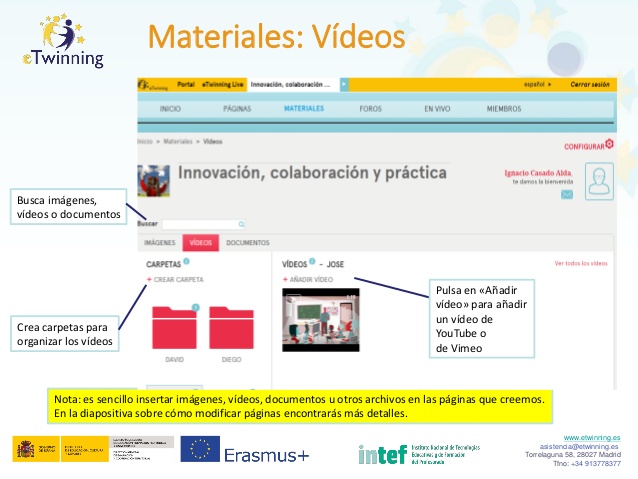
Nota: es sencillo insertar imágenes, vídeos, documentos u otros archivos en las páginas que creemos. En el apartado sobre cómo modificar páginas encontrarás más detalles.
Materiales: documentos.
Materiales: documentos. En muy importante recoger las tareas o actividades realizadas por el alumnado durante el proyecto y a veces surgen muchos documentos offline u online (herramientas 2.0) como resultado. Puedes ver como hacerlo en la siguiente imagen. Si quieres ampliar más información puedes hacerlo en el artículo Insertar herramientas 2.0 en el TwinSpace de eTwinning.es. En este apartado podrás:
-
rear carpetas para organizar los documentos.
-
Buscar imágenes, vídeos o documentos.
-
Arrastrar el archivo aquí o pulsar «Cargar archivo».
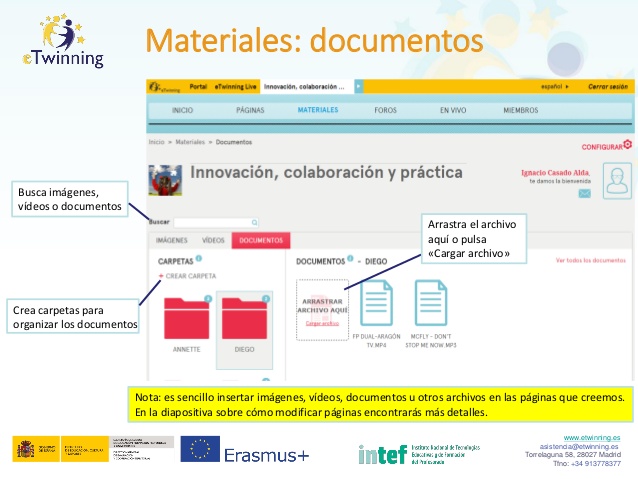
Nota: es sencillo insertar imágenes, vídeos, documentos u otros archivos en las páginas que creemos. En el apartado sobre cómo modificar páginas encontrarás más detalles.
Foros.
Foros: el apartado de foros establece un punto fundamental entre la comunicación de los participantes en el proyecto, ya sean alumnos o docentes. La imagen inferior escenifica lo que encontrarás.
-
Listado de foros.
-
Mensajes más recientes.
-
Tus últimos mensajes.
-
Añadir foro.
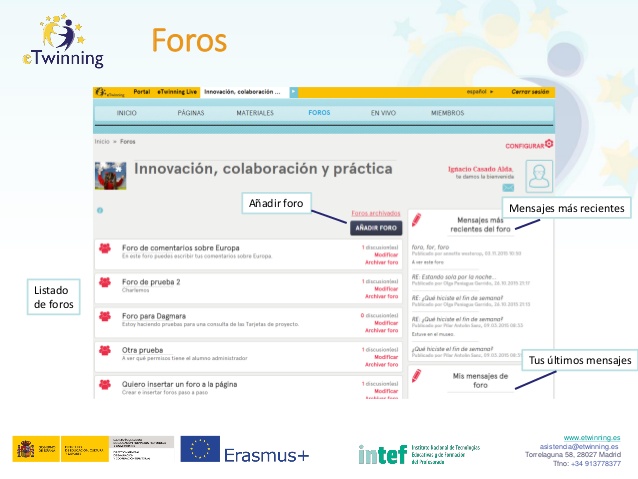
Foros: abrir una discusión nueva.
Foros: abrir una discusión nueva. En el anterior punto se indicaba cómo empezar discusiones es una pieza angular para fomentar la interacción de los participantes en el proyecto, ya sean alumnos o docentes. La imagen inferior escenifica lo que encontrarás.
-
Título del foro.
-
Discusiones de este foro.
-
Añadir un foro nuevo.
-
Volver al listado de foros.
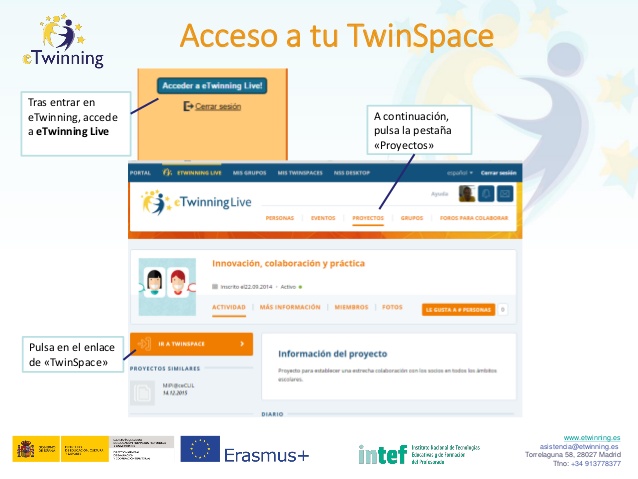
Foros: responder a una discusión.
Foros: responder a una discusión. Si tan importante es abrir una discusión, no lo es menos responder y continuar con la discusión para que no muera y así crear un clima de convivencia en el proyecto. La imagen inferior escenifica lo que encontrarás.
-
Título de la discusión.
-
Volver al listado de discusiones del foro.
-
Escribir tu respuesta a esta discusión aquí y guardar para publicarla.
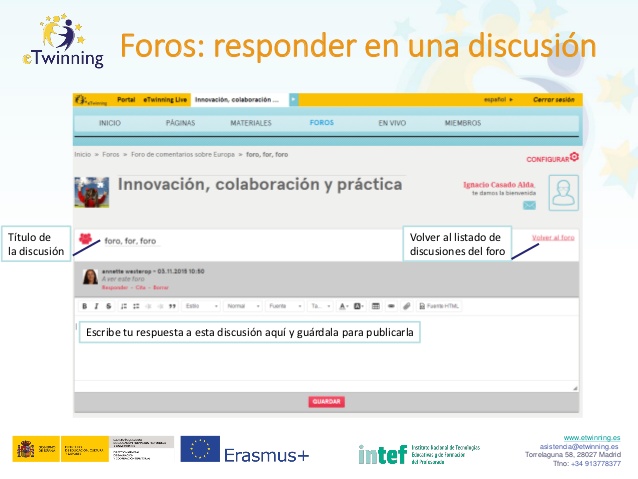
En vivo: Chat y videoconferencia.
En vivo: Chat y videoconferencia. En las siguientes dos imágenes os mostraremos cómo es posible mantener chats y videoconferencias dentro de la plataforma TwinSpace. Esto os ayudará a hacer más fácil la comunicación entre los participantes de vuestro proyecto, así como a hacer más “real” vuestro proyecto.
-
Se escribe en este espacio.
-
Videoconferencia.
-
Ventana de chat.
-
Personas en esta sala de chat.
-
Crear una actividad para tu TwinSpace. Ideas:
- Chats con video y audio.
- Poner en común lo que se ve en la pantalla.
- Tareas cooperativas.
En la ayuda de eTwinning Live encontraréis más información sobre los eventos en la plataforma.
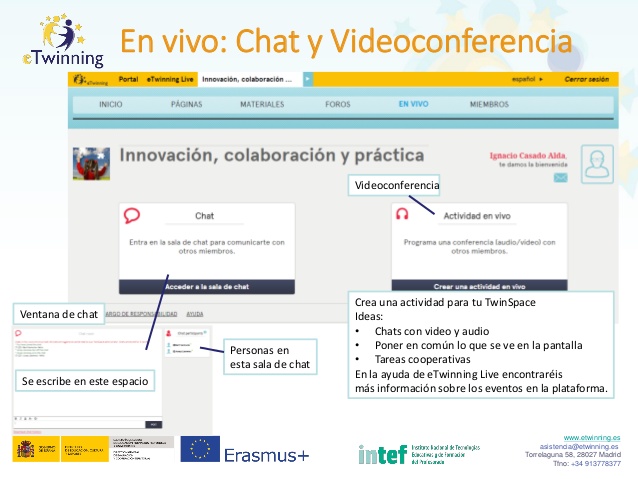
-
Ventana de chat.
-
Personas en esta sala de chat.
-
Se escribe en este espacio.
-
Ventana de videoconferencia.
-
Crear encuestas.
-
Chat.
-
Crear discusiones.
-
Nombre usuarios.

Nota: Los docentes pueden ver el historial de conversación de este espacio. Los registros se eliminan a los tres meses.
Miembros.
Miembros. Como hemos visto a lo largo de los diferente módulos y bloques, es esencial que aparte de los docentes, los alumnos participen en la plataforma TwinSpace. En la siguiente imagen aprenderás qué puedes hacer en este apartado.
-
Buscar un miembro.
-
Filtrar por tipo de miembro.
-
Listado de miembros.
-
Modificar el tipo de miembro.
-
Eliminar miembro.
-
Restablecer contraseñas de estudiantes.
-
Añadir nuevos miembros.
-
Escribir un mensaje a todos los miembros de este TwinSpace.
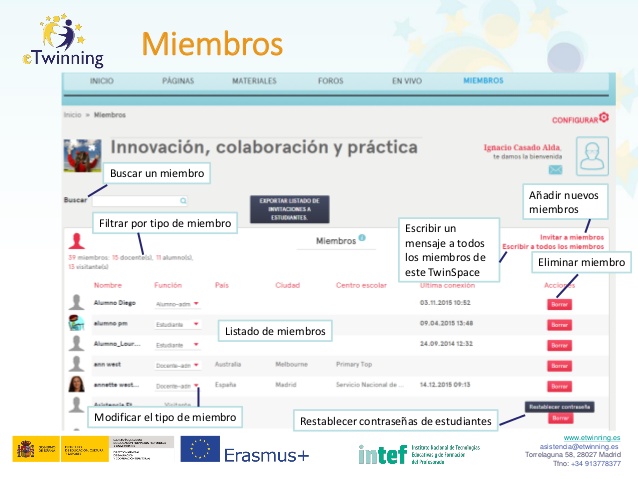
Añadir una nueva persona.
Añadir una nueva persona. Estarás pensando que todo es importante. Pero si hay algo que sobresale por encima del resto, y sin lo cual no se podrían desarrollar los proyectos, son las personas. Por eso queremos que no pares de añadir personas. Si quieres ampliar más información puedes hacerlo en el artículo Invitar alumnos al nuevo TwinSpace de eTwinning.es. Puedes ver cómo hacerlo en el siguiente listado e imagen.
-
1 – pinchar «Invitar a miembros» para añadir nuevas personas al TwinSpace.
-
2 – seleccionar el tipo de miembro correspondiente.
-
Estos son los datos que hay que completar para añadir un nuevo visitante.
-
Estos son los datos que hay que completar para añadir un nuevo estudiante.
-
Selecciona el país del docente que desees añadir.
-
Atención: si el país forma parte de eTwinning, entonces habrá que invitarlos desde eTwinning Live.
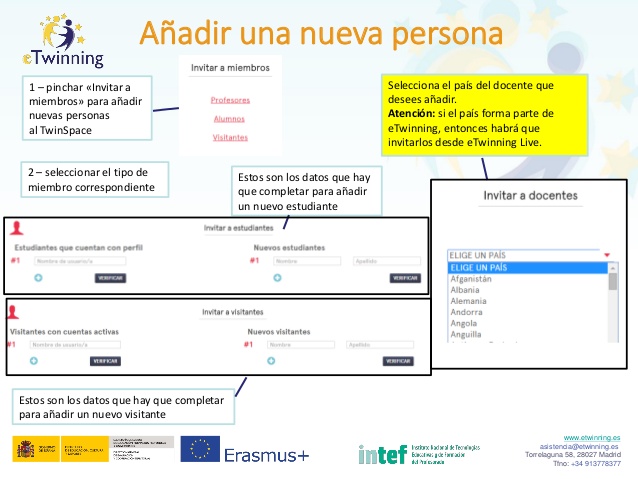
El TwinMail.
El TwinMail. Es una herramienta de mensajería comparable al correo electrónico. Todos los miembros de los TwinSpaces pueden enviar mensajes al resto de participantes en la plataforma. Se pueden adjuntar archivos en los mensajes, además de guardar los mensajes. En la siguiente imagen hay más información.
-
Ver cuántos mensajes están sin leer.
-
Ver más información sobre este mensaje.
-
Mover el mensaje a «Eliminados».
-
Nº de mensajes.
-
Pulsar aquí para redactar un mensaje nuevo.
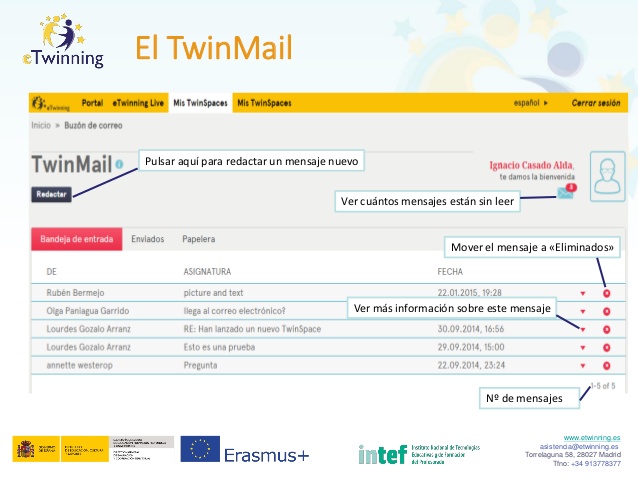
Tu perfil.
Tu perfil. Con las herramientas del perfil los usuarios de TwinSpace expresan sus primeros pasos en la creación de su identidad digital. Añadir un perfil y una breve descripción es muy importante para causar una buena impresión. Para cambiar los datos de tu perfil hay que clickar en el propio nombre.
-
Modificar tu perfil de TwinSpace para cambiar la imagen y la información que mostrará.
-
Ver la lista de todos tus TwinSpaces.
-
Podrás dejar un mensaje a otro miembro cuando veas su perfil. Se verá desde todos sus TwinSpaces.
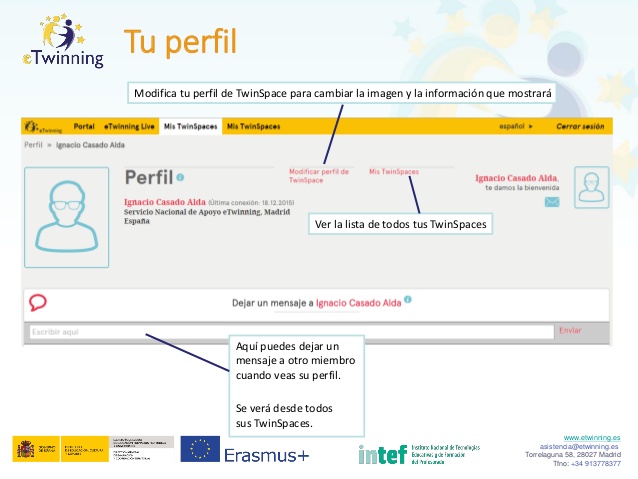
Fuente: eTwinning.es
Perfil: modificar tu perfil.
Perfil: modificar tu perfil. El perfil (incluye una imagen y una breve descripción) será visible en todos los TwinSpaces en los que estés incluido. Los docentes deberían dar a sus estudiantes unas pautas a seguir sobre cómo escribir su descripción: qué idioma, qué tipo de información deben compartir y cuál no, etc. Lo mismo tendrán que hacer con el avatar o imagen de perfil, ya que una imagen vale más que mil palabras. Es recomendable no borrar la foto de perfil de los estudiantes. Aquí podrás:
-
Modificar tu nombre y tu dirección de correo electrónico desde tu espacio de eTwinning Live.
-
Arrastrar y soltar una imagen aquí o cargar una imagen de tu ordenador.
-
Describirte brevemente en este espacio.
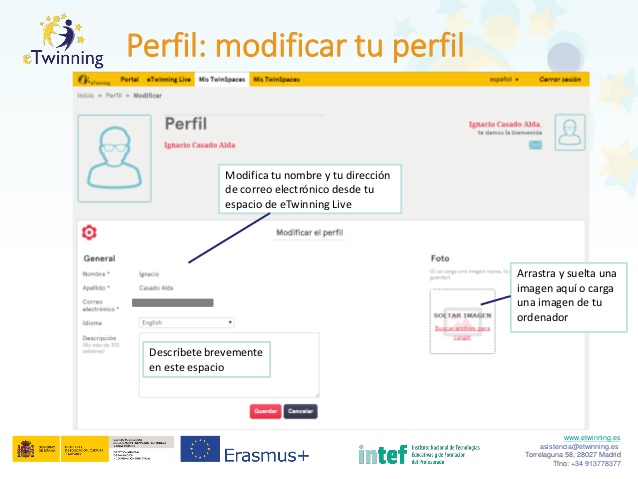
Configuración del TwinSpace.
Configuración del TwinSpace. Para terminar aprenderemos cómo poner “bonito” nuestro TwinSpace. Como verás en la imagen, en este apartado podrás:
-
Seleccionar aquí el aspecto del TwinSpace.
-
Añadir o cambiar el título y la descripción.
-
Modificar el logo o imagen del TwinSpace.
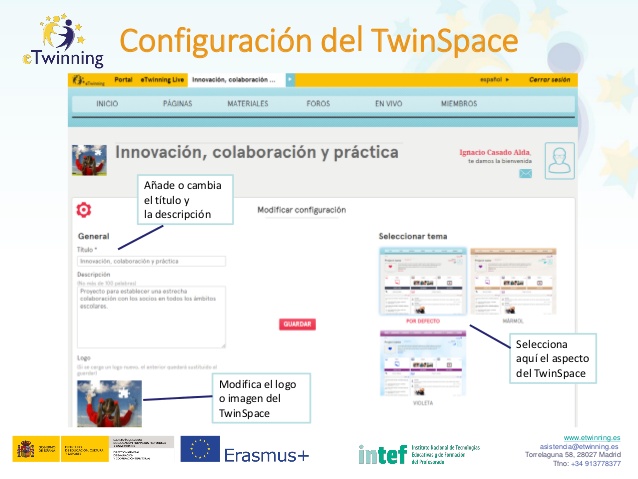
Para saber más.
Para saber más:
Cómo registrarse en eTwinning.

No comments to display
No comments to display